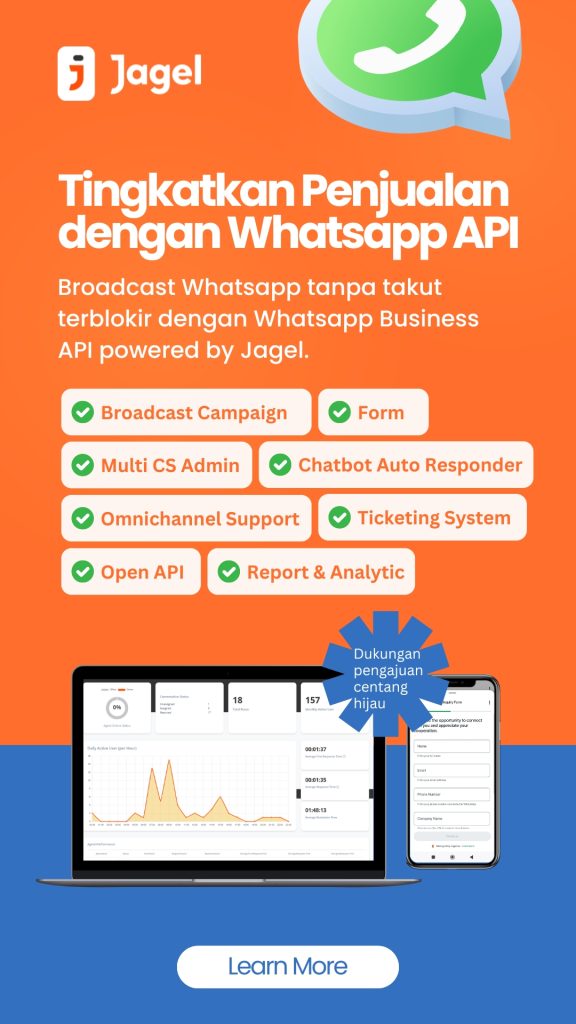Membuat aplikasi Android untuk bisnis kini menjadi kebutuhan penting bagi UKM di Indonesia. Tren ini sejalan dengan pertumbuhan pesat pengguna smartphone, terutama yang menggunakan sistem operasi Android. Untuk menjangkau pasar yang lebih luas, penting bagi kamu untuk memahami cara membuat aplikasi Android untuk mendukung bisnismu.
Saat ini, Google Play Store menjadi platform utama dalam pendistribusian aplikasi Android. Hampir semua smartphone Android dilengkapi dengan aplikasi Play Store yang terpasang secara otomatis, menjadikannya pilihan paling efektif untuk mempublikasikan aplikasi buatanmu.
Berikut adalah panduan praktis untuk mengunggah aplikasi ke Play Store. Panduan ini berlaku untuk aplikasi yang dibuat menggunakan Jagel.id maupun aplikasi hasil pengembanganmu sendiri. Perlu diingat, Play Store kini mewajibkan format file .aab untuk aplikasi baru, menggantikan format .apk yang digunakan sebelumnya.
Syarat untuk Upload Aplikasi ke Playstore
Untuk upload aplikasi ke playstore, kamu membutuhkan akun Developer Google Play. Cara membuat akun Google Play Store adalah dengan membayar biaya registrasi akun Developer Google sendiri senilai 25$ (sekitar 350 ribu rupiah) yang berlaku untuk selamanya. Kamu dapat masuk ke Google Play Developer untuk daftar akun Google Play Store sebagai developer. Hal utama yang perlu diperhatikan adalah pastikan anda telah memiliki kartu kredit berlogo mastercard atau visa, bisa juga menggunakan kartu debit Digibank dari bank DBS, juga kartu debit FISIK (bukan virtual) Jenius dari bank BTPN
(Catatan: Khusus untuk pengguna kartu debit HARAP ISI SALDO TERLEBIH DAHULU DI DALAM REKENING DEBIT ANDA KIRA-KIRA SEBESAR $25).
Berikut rincian syarat untuk upload aplikasi ke playstore:
– Akun Developer Google Play (biaya registrasi 25$)
– File .apk yang sudah ada tanda tangan secara digital (APK dari Jagel.id sudah ditanda tangani)
– Browser untuk mengakses Situs Developer Google Play
– Gambar ikon aplikasi (ukuran 512×512 dalam piksel)
– Gambar screenshot aplikasi (minimal 2)
– Gambar header di Play Store (ukuran 1024×500 dalam piksel)
Cara Upload Aplikasi ke Play Store
Cara upload aplikasi ke Play Store memang susah-susah gampang. Susah jika kamu belum terbiasa, tapi gampang kalau kamu sudah cukup sering upload aplikasi ke playstore. Pastikan kamu sudah memenuhi syarat untuk membuat aplikasi di Play Store yang ada di bagian atas, pastikan anda sudah mengikuti langkah-langkah sebelum nya untuk cara membuat akun play store.
Masuk ke akun Google Play Developer ini. Setelah itu, kamu akan masuk ke halaman Login Email. Masukkan informasi email anda.
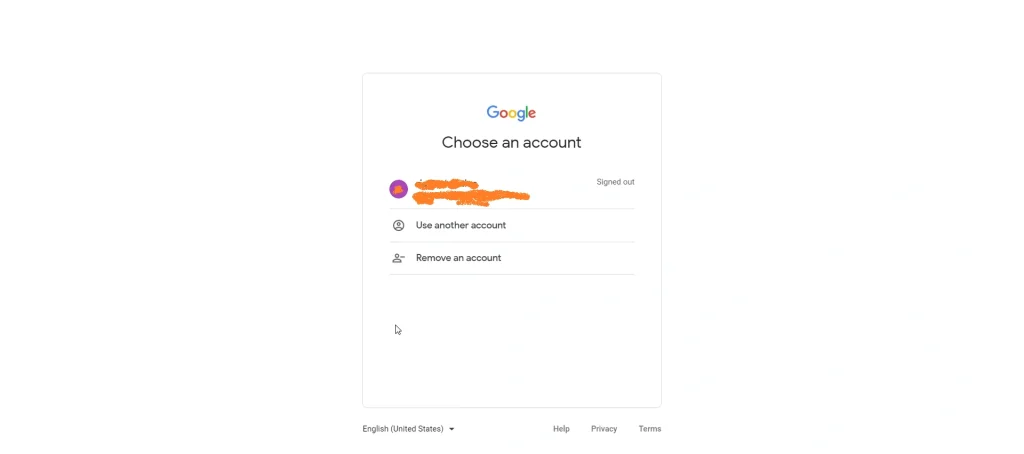
1. Setelah melakukan Login email langkah selanjutnya kebagian Accept Terms.
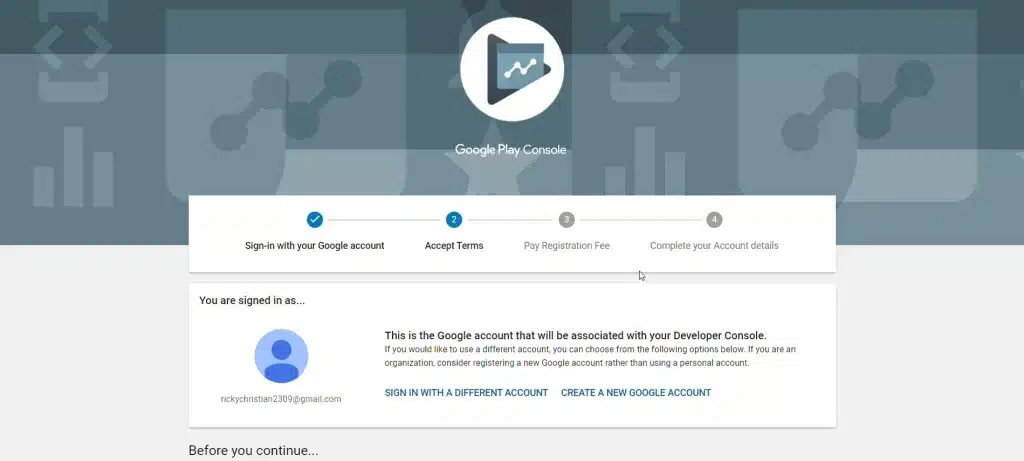
2. Setelah itu centang terlebih dahulu pada semua bagian accept terms lalu klik CONTINUE TO PAYMENT.
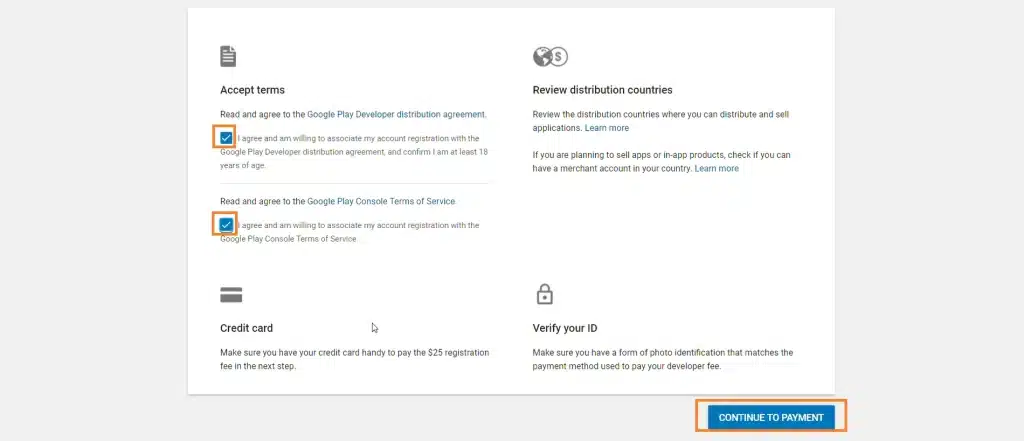
3. Setelah anda mencentang pada bagian gambar yang di kotak maka lanjut kan ke “CONTINUE TO PAYMENT”
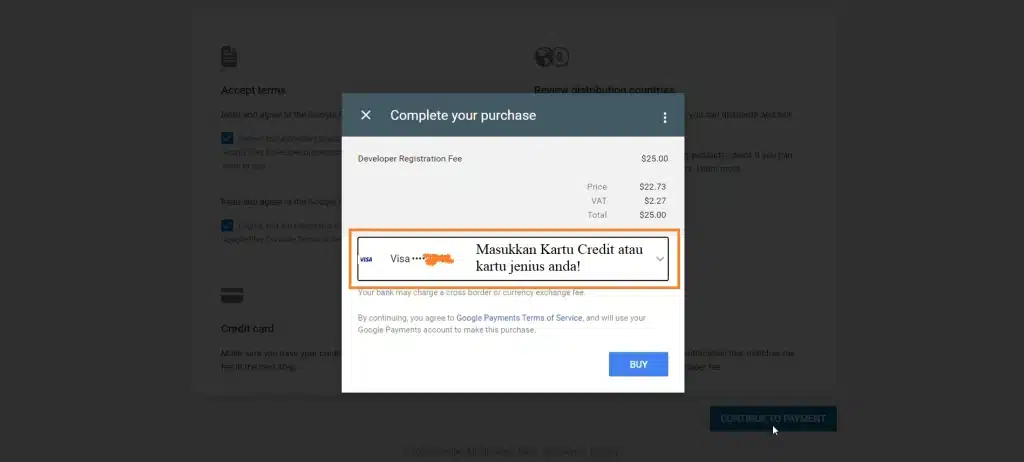
4. Akan muncul pop up halaman kecil yang bertuliskan Complete your purchase. Siapkan kartu pembayaran anda. Masukkan informasi kartu anda. Setelah itu jika anda menyetujui semua pembayaran lalu klik BUY. Setelah itu anda akan masuk kehalaman berikut nya yaitu Complete your Account details.

untuk gambar ini patut di perhatikan tanda * ya.
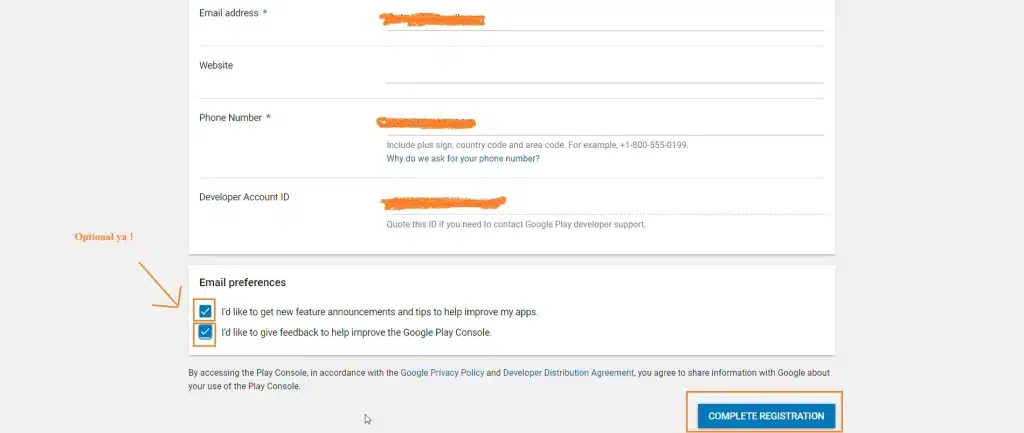
5. Pada Halaman Developer Profile anda wajib mengisikan semua yang terkait dengan data pribadi anda dengan benar (pastikan semua kolom bertanda* telah anda isi). Apabila suudah terisi semua lanjutkan klik tombol COMPLETE REGISTRATION.
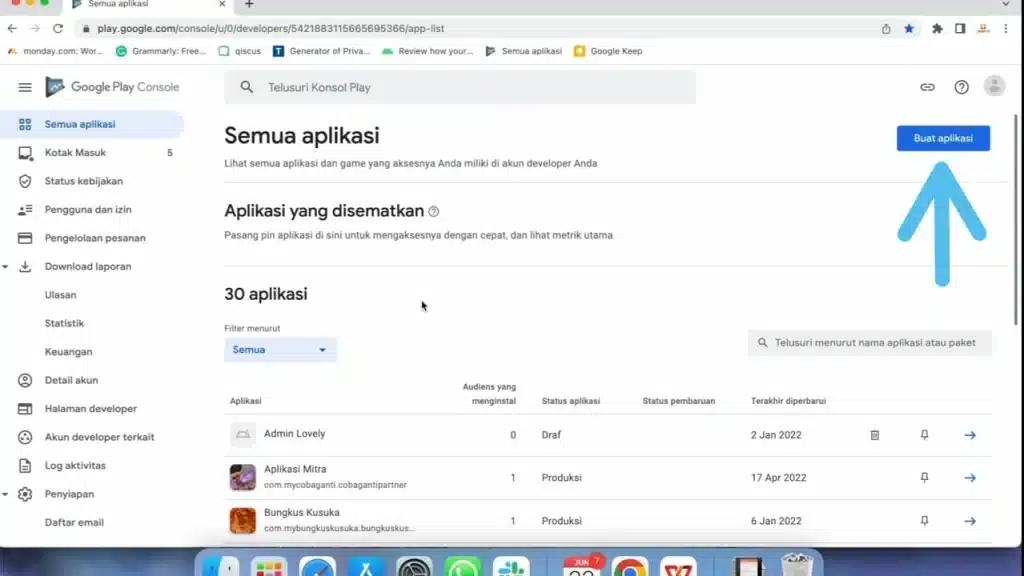
6. Masuk ke halaman Dashboard Google Play Console. Tekan Buat aplikasi.
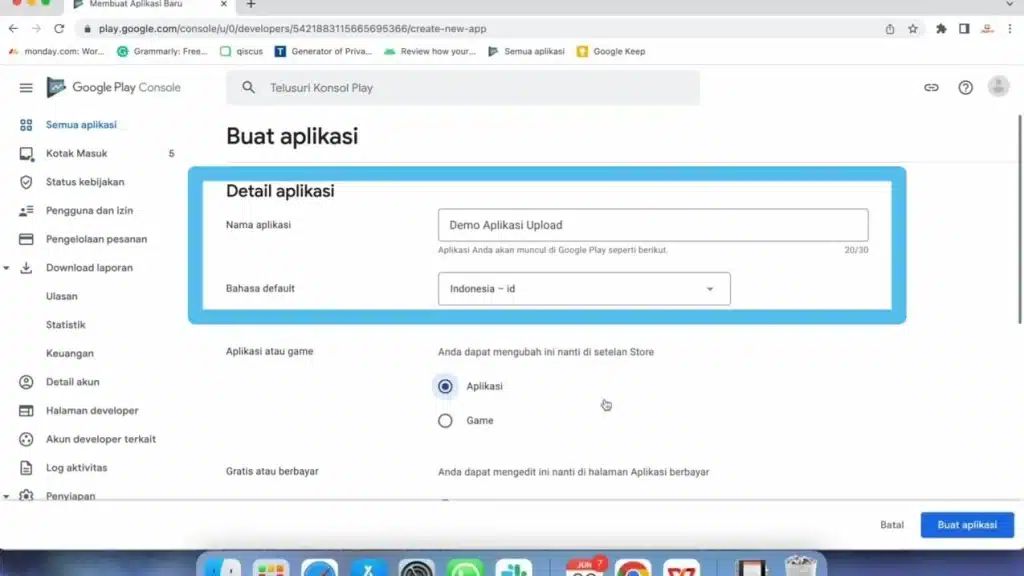
7. Harap diisi untuk App name dan Default language nya. Untuk Default language nya indonesia dan untuk App name sesuai dengan nama aplikasi Anda.
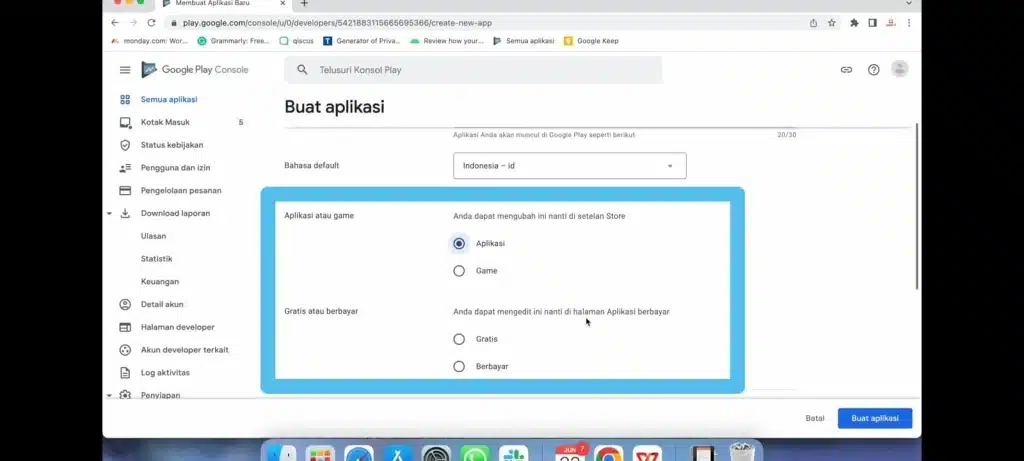
Setelah itu bisa pilih Aplikasi dan untuk Gratis atau berbayar bisa pilih Gratis.
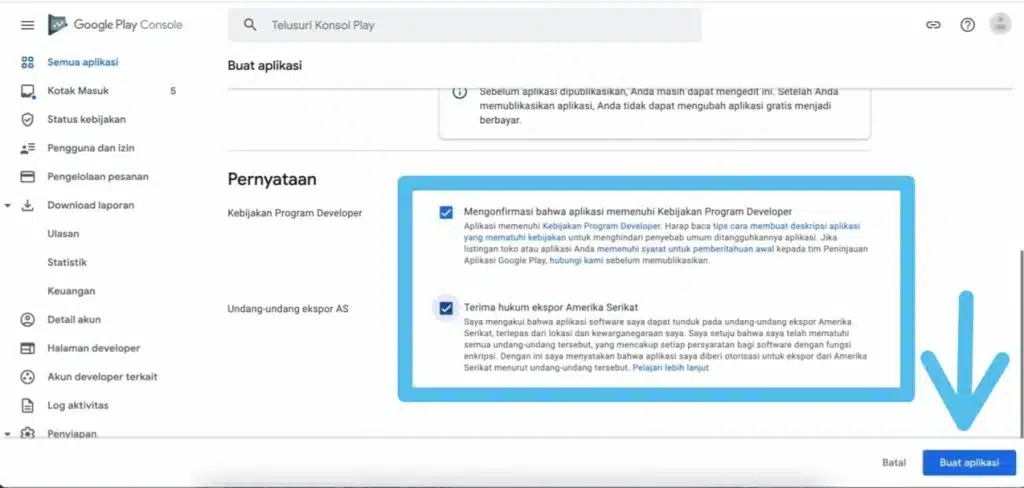
Harap di centang ya pada bagian Kebijakan program developer dan Undang-undang ekspor AS setelah itu tekan Buat aplikasi di kanan bawah.

Setelah itu anda akan di arahkan ke halaman Dashboard. Scroll ke bawah hingga menemukan Menyiapkan aplikasi lalu klik Lihat tugas.

Klik Menetapkan kebijakan privasi.
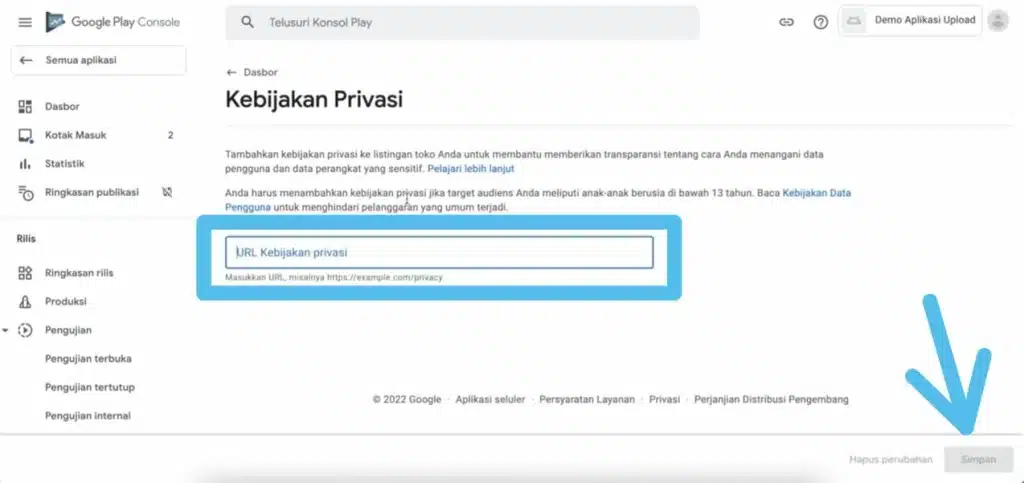
Untuk kolom privacy apabila sudah memiliki domain/website milik sendiri dan kebingungan untuk isi kata-kata nya seperti apa. Silahkan bisa coba cek dokumen berikut: https://jagel.id/sl/contohkebijakanprivasi
Namun apabila masih belum memiliki domain/website sendiri sementara bisa coba manfaatkan link generator dari Jagel berikut : https://mailwhitelabel.com/privacy/[isi kodenama aplikasi]
contoh kodenama aplikasi adalah gantibaru maka link nya akan menjadi https://mailwhitelabel.com/privacy/gantibaru
Untuk kode nama aplikasi bisa dilihat di detail aplikasi, setelah itu tekan tombol Simpan di kanan bawah lalu kembali ke dashboard.
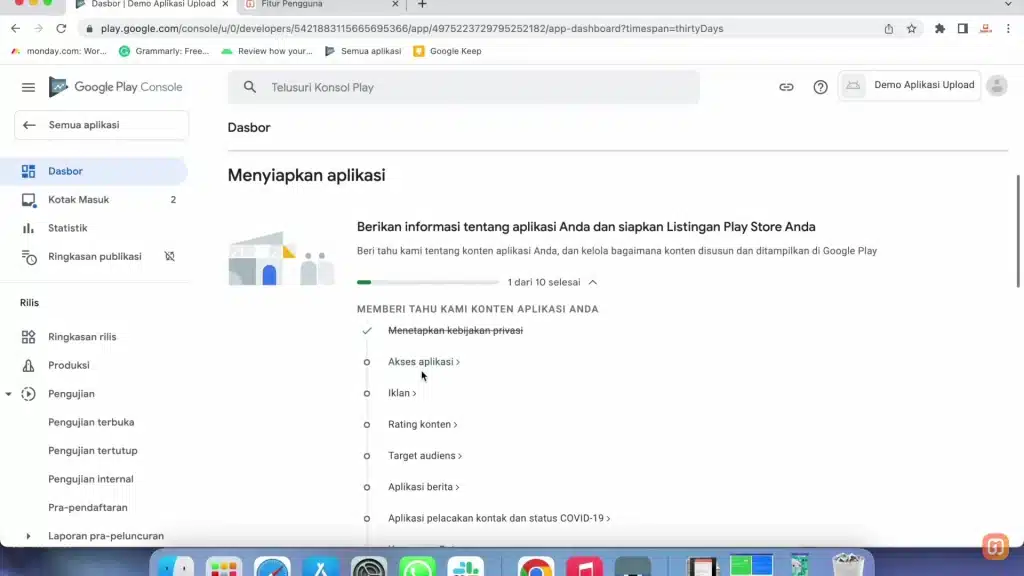
Selanjutnya untuk Akses aplikasi bisa dilihat di video terpisah [LINK AKSES APLIKASI].
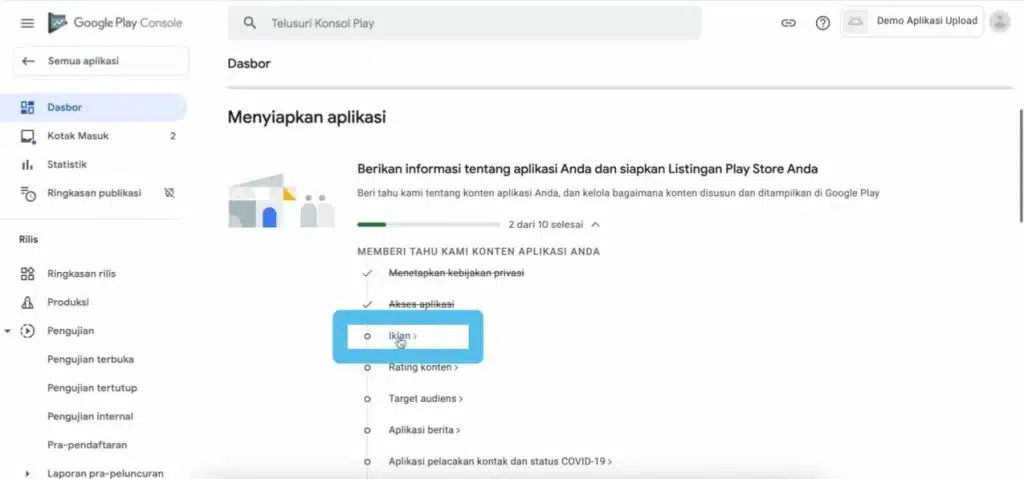
Kita lanjut ke Iklan.
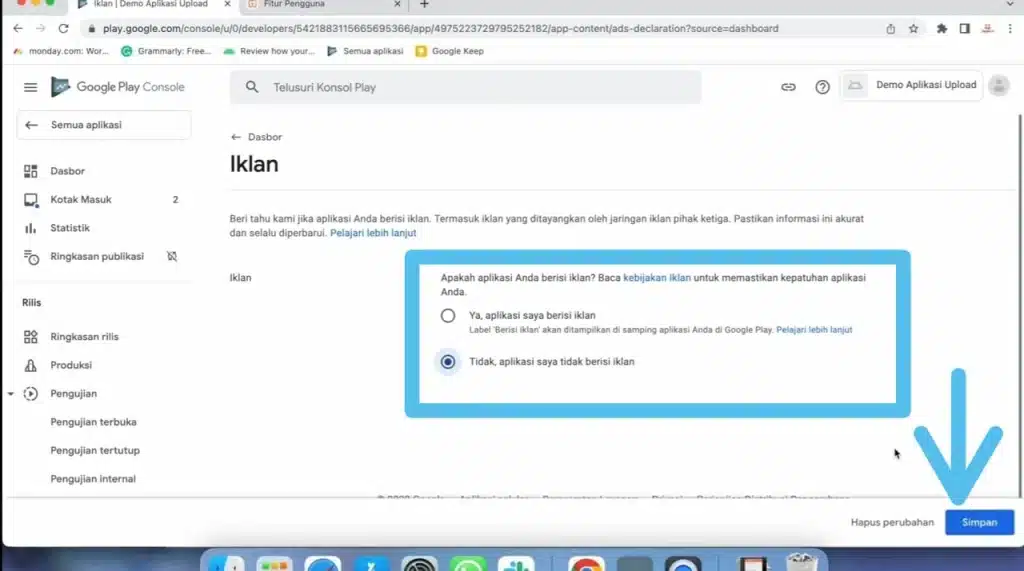
Pada halaman Iklan, Anda dapat menentukan sendiri apakah aplikasi Anda berisikan iklan AdMob atau tidak. Apabila ada, maka pilih Ya. Sebaliknya apabila tidak ada anda dapat memilih opsi tidak. Setelah itu bisa klik Simpan. Anda akan kembali ke halaman dashboard.

Lanjut ke tahap selanjutnya yaitu Rating Konten
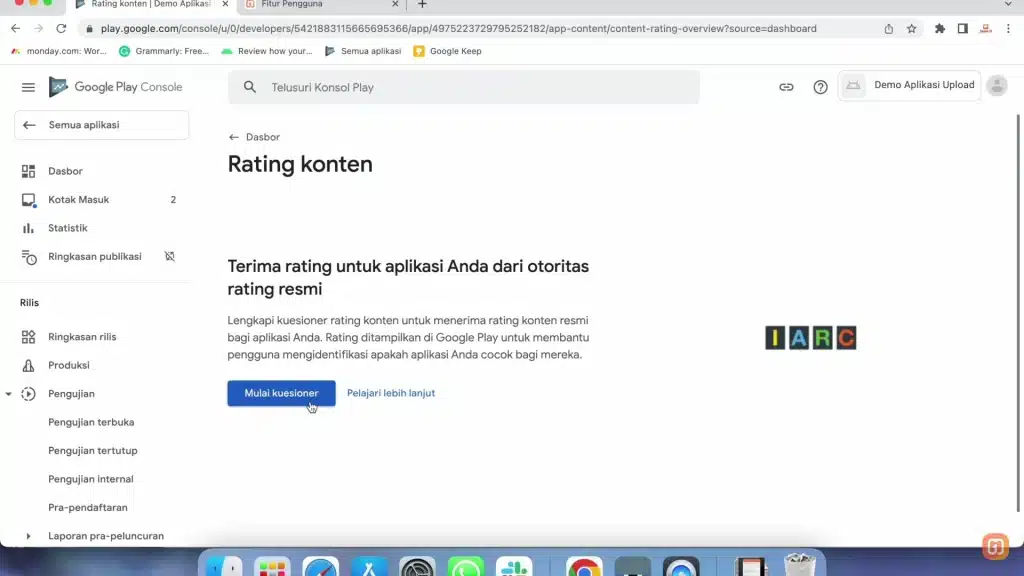
Bisa langsung klik Mulai kuisioner
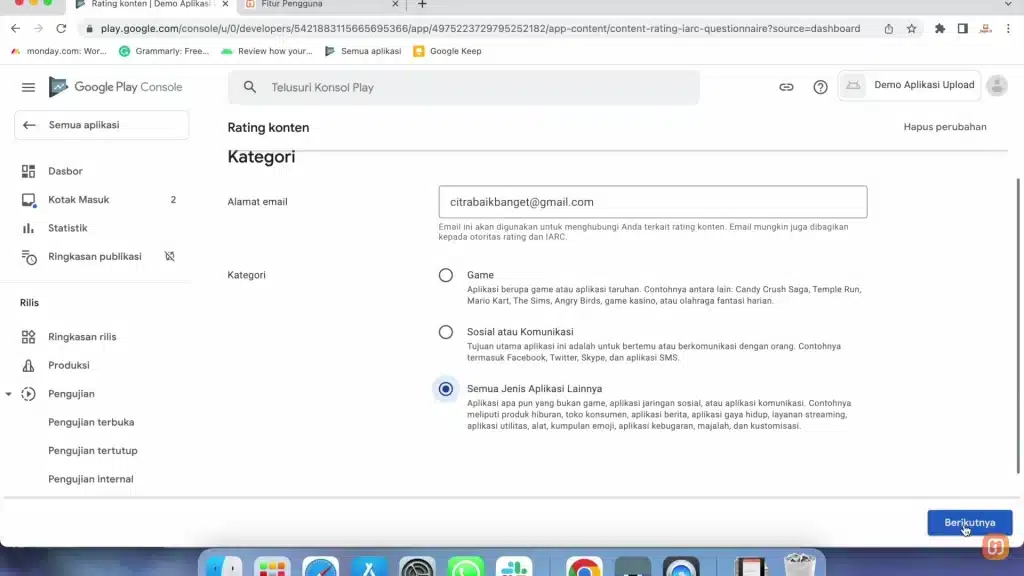
Silahkan mengisikan email pada bagian email lalu pada bagian kategori Semua jenis aplikasi lainnya. Setelah itu bisa klik berikutnya.
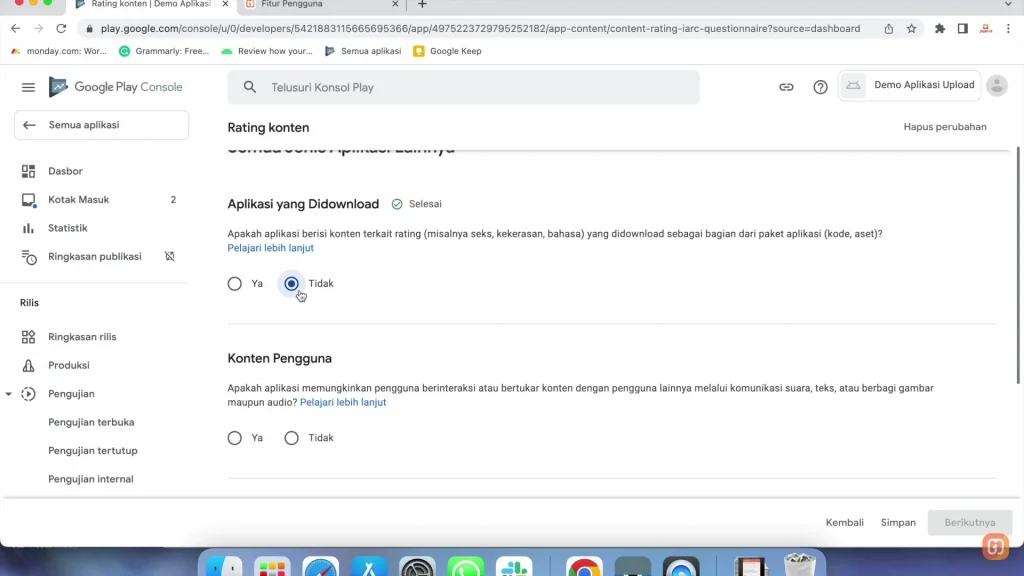
Pada bagian Aplikasi yang di Download dan Konten pengguna bisa pilih Tidak
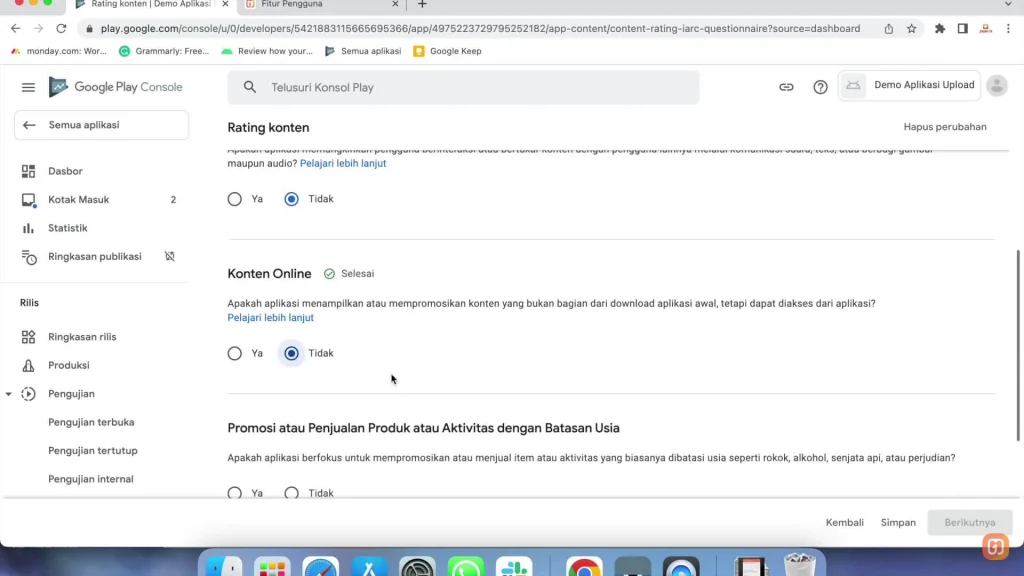
pilih Tidak pada Konten online dan promosi atau penjualan produk atau aktivitas dengan batasan usia.
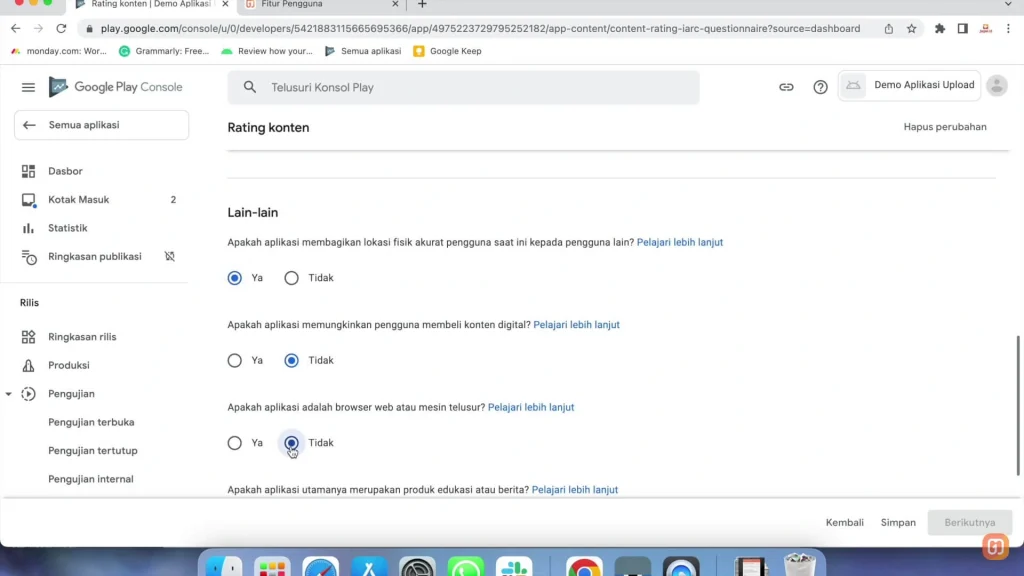
Apakah aplikasi membagikan lokasi bisa di pilih Ya sedangkan sisanya bisa dipilih Tidak. Setelah itu bisa klik Simpan di kanan bawah lalu kembali ke Dasbor
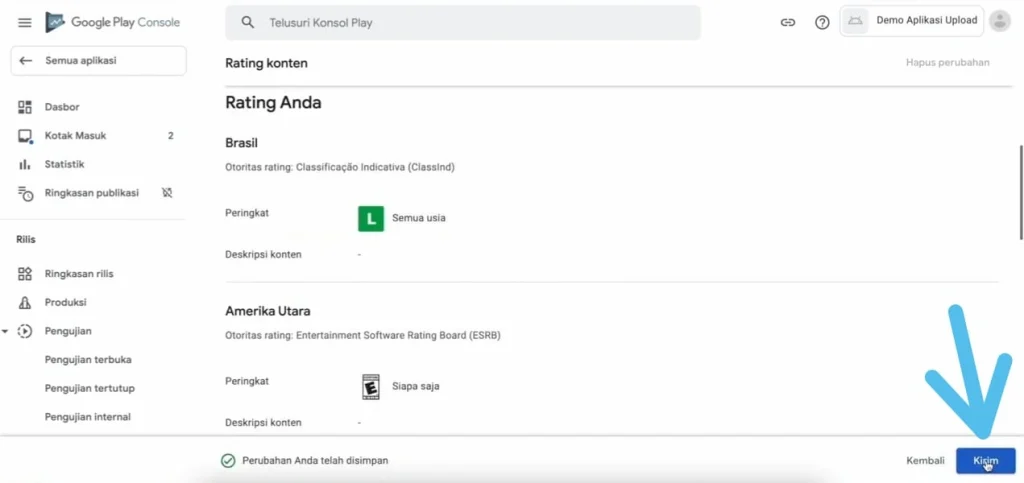
Lanjut Klik Kirim
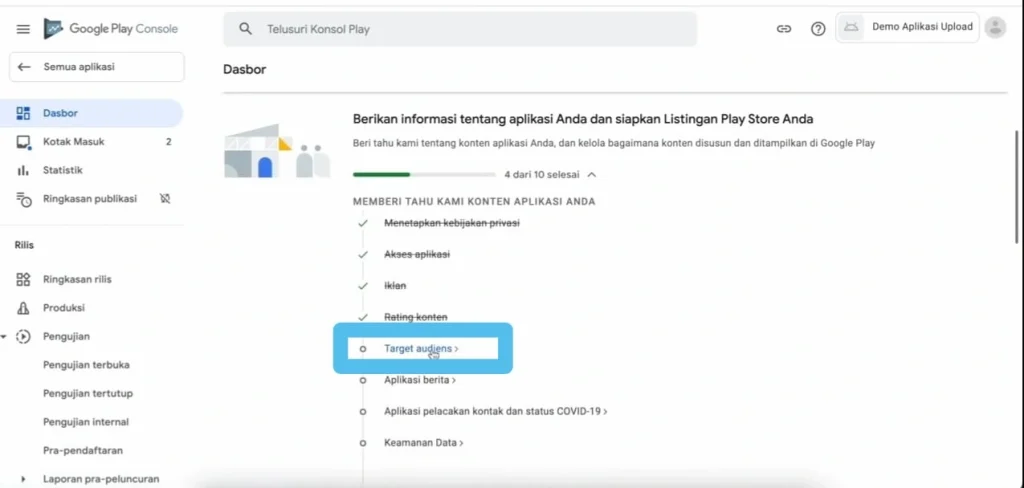
selanjutnya klik Target Audiens
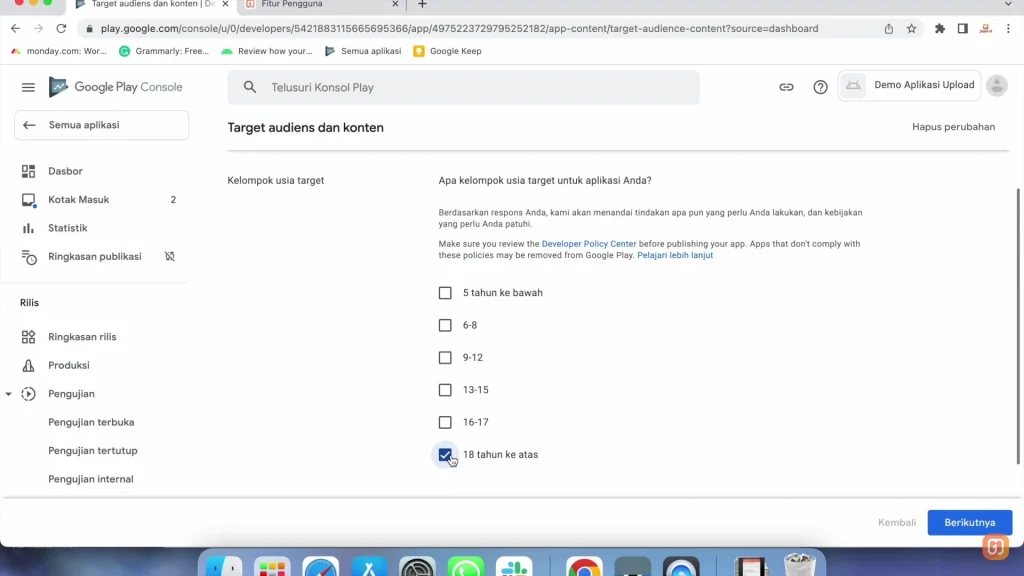
Bisa centang 18 tahun ke atas dan klik Berikutnya.
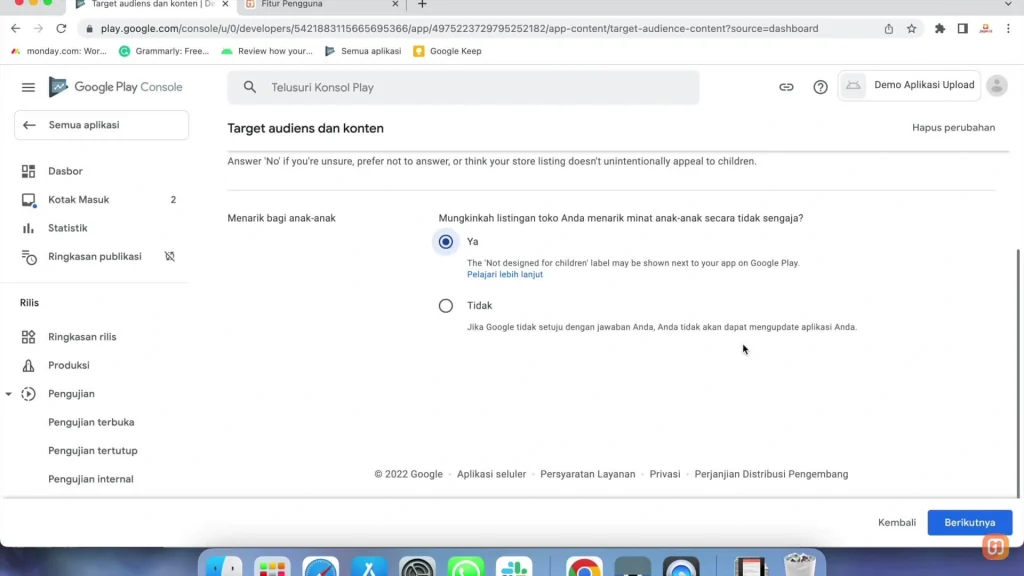
Lalu untuk menarik bagi anak-anak Anda pilih Ya setelah itu klik Berikutnya di kanan bawah.
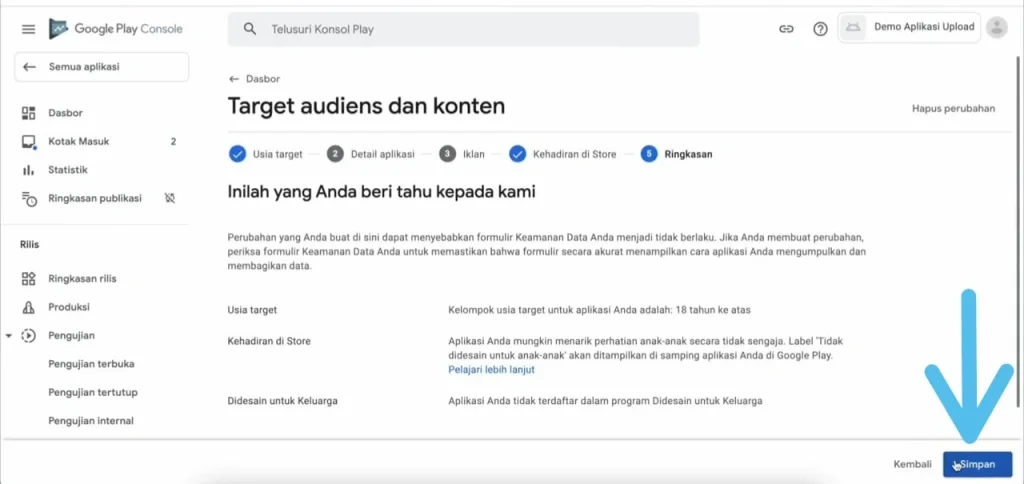
Klik Simpan di kanan bawah lalu bisa kembali ke dasbor
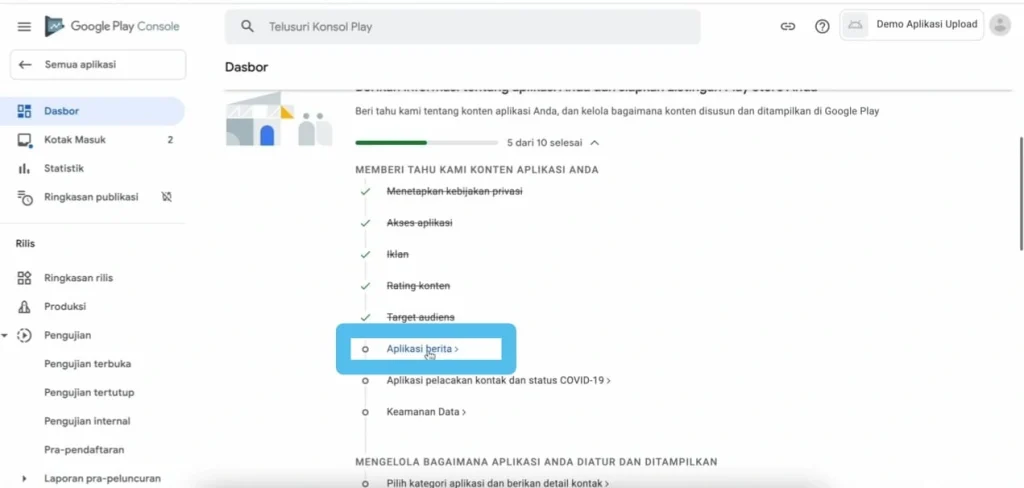
Lanjut klik Aplikasi berita
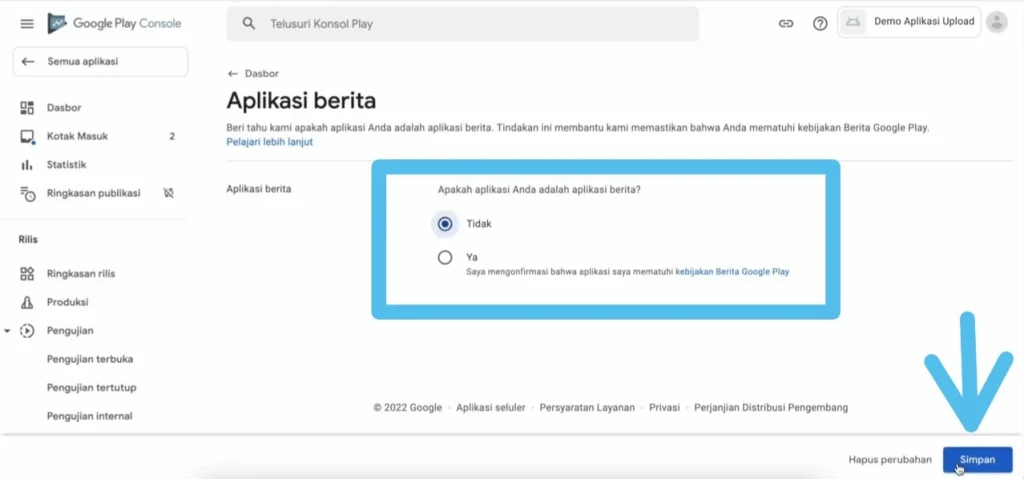
pilih Tidak pada bagian aplikasi berita kemudian klik simpan di kanan bawah terus bisa tekan dasbor di kiri atas untuk kembali ke dasbor
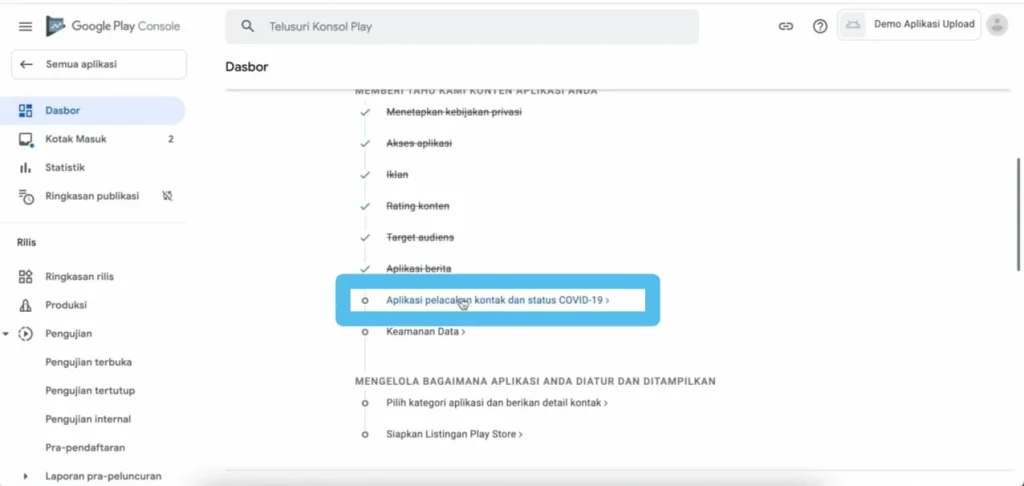
Lanjut klik Aplikasi pelacakan kontak dan status COVID-19
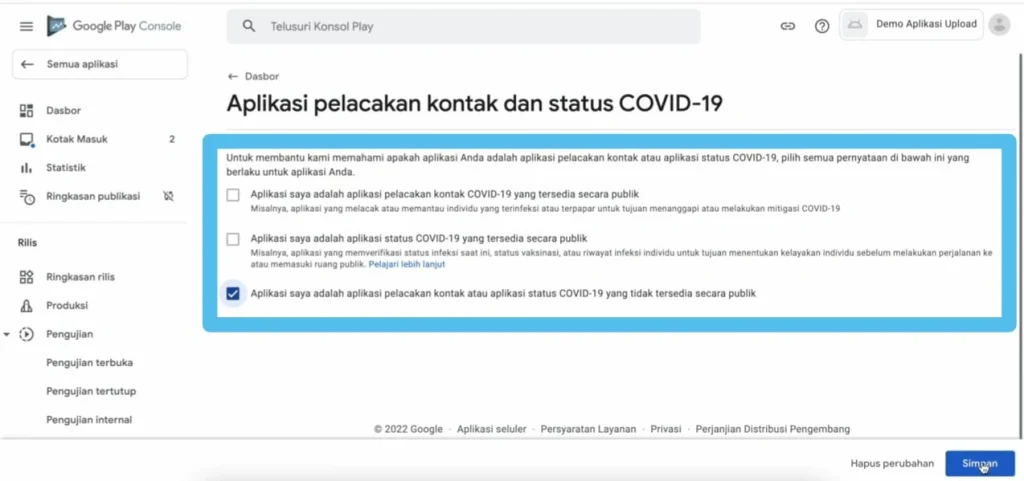
Pilih aplikasi status COVID-19 yang tidak tersedia secara publik.lalu klik simpan di kanan bawah lalu kembali ke Dasbor.
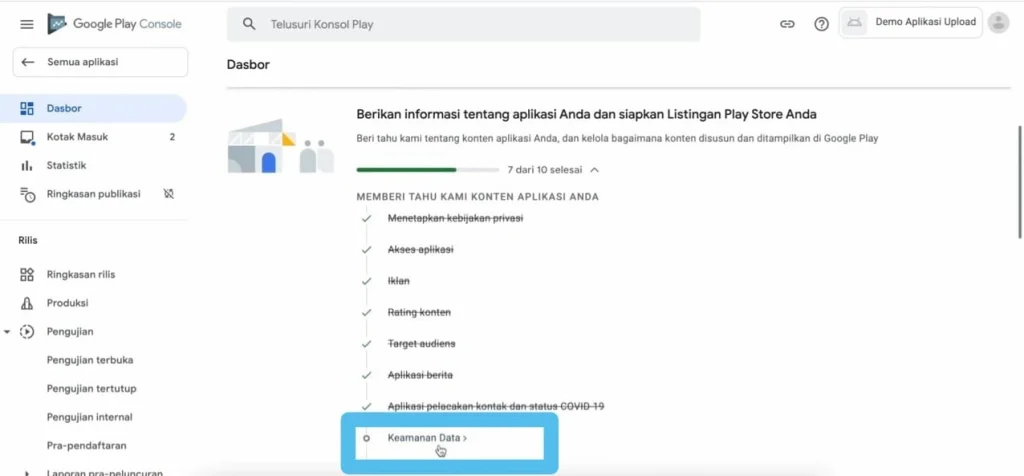
Selanjutnya untuk Kemanan data bisa dilihat di blog terpisah [GOOGLE PLAY STORE KEAMANAN DATA] atau bisa juga video terpisah [KLIK LINK KEAMANAN DATA].
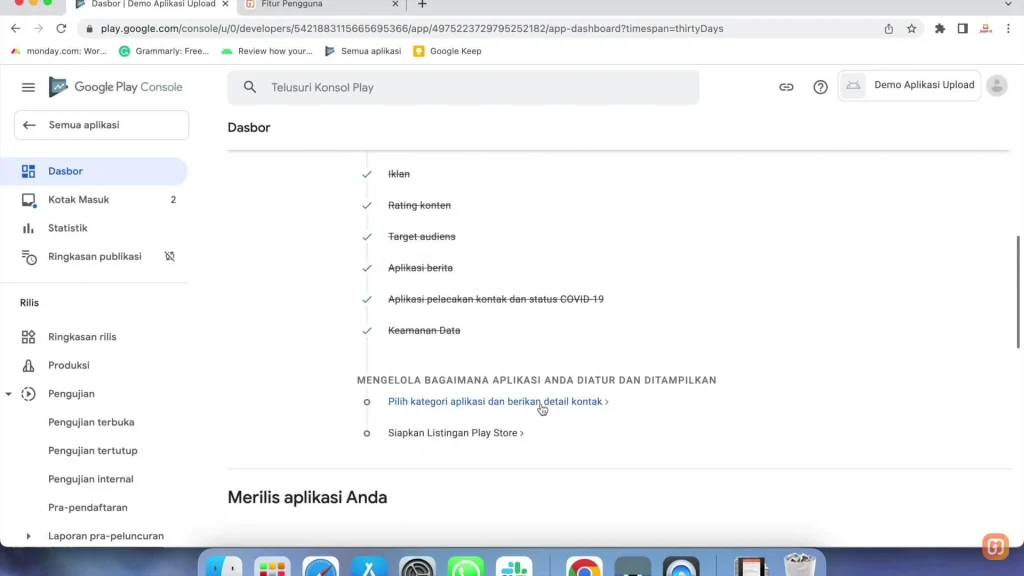
Masih kita lanjutkan dengan klik Pilih kategori aplikasi dan berikan detail kontak
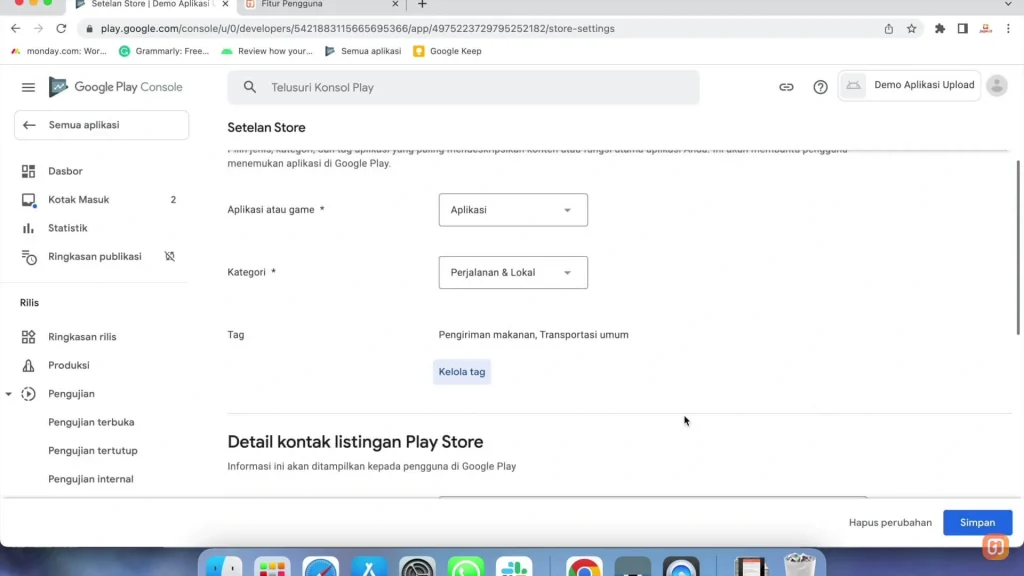
Pilihan pertama bisa memilih Aplikasi lalu untuk pilihan kedua dan Tag bisa diisi sesuai dengan tujuan dari aplikasi yang dibuat
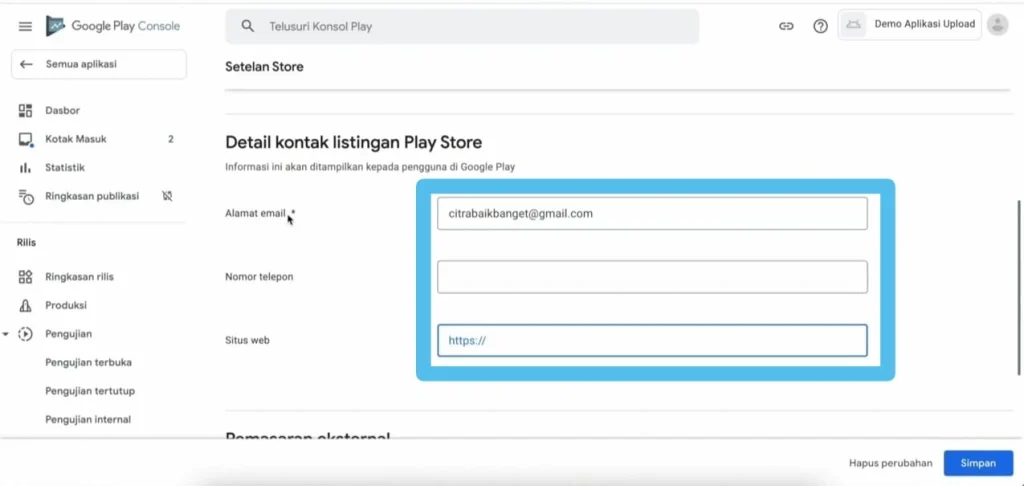
Scroll kebawah lalu untuk Email Address wajib di isi sedangkan yang lain seperti nomer telepon dan website merupakan optional.
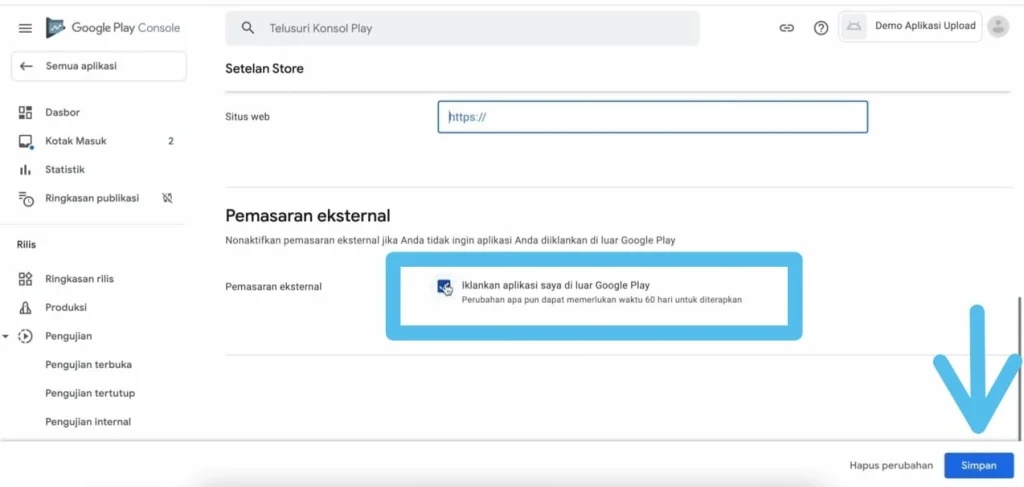
Bagian pemasaran External harap di centang, lalu klik simpan di kanan bawah dan bisa kembali ke Dasbor.
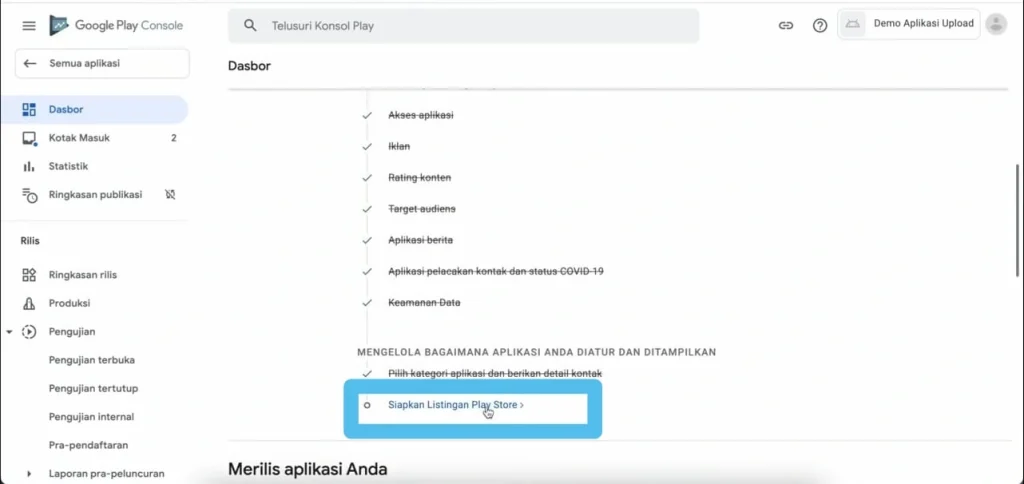
Selanjutnya untuk Siapkan Listingan Play Store bisa dilihat di video terpisah [LINK LISTINGAN PLAY STORE].
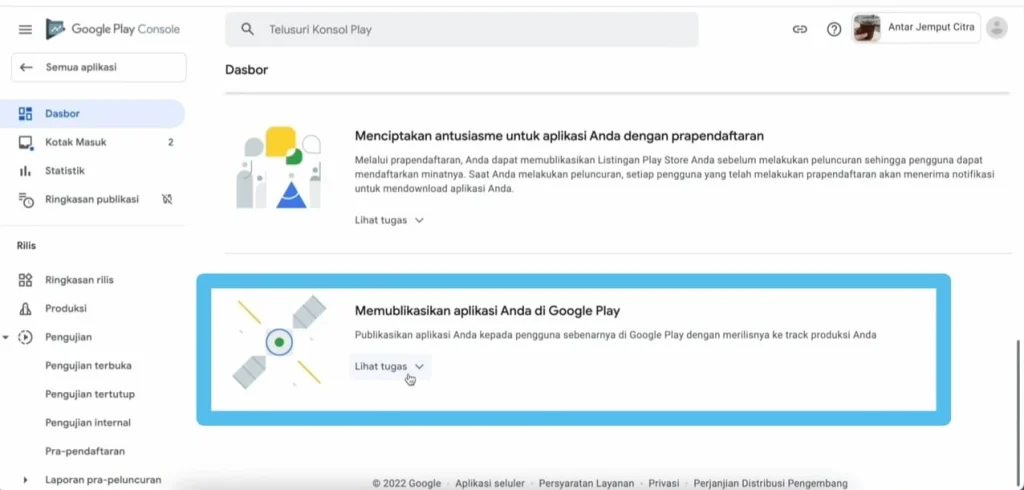
Kembali ke halaman Dashboard lagi lalu bisa scroll ke bawah hingga menemukan Memublikasikan aplikasi anda di google play dan klik lihat tugas dibawahnya.
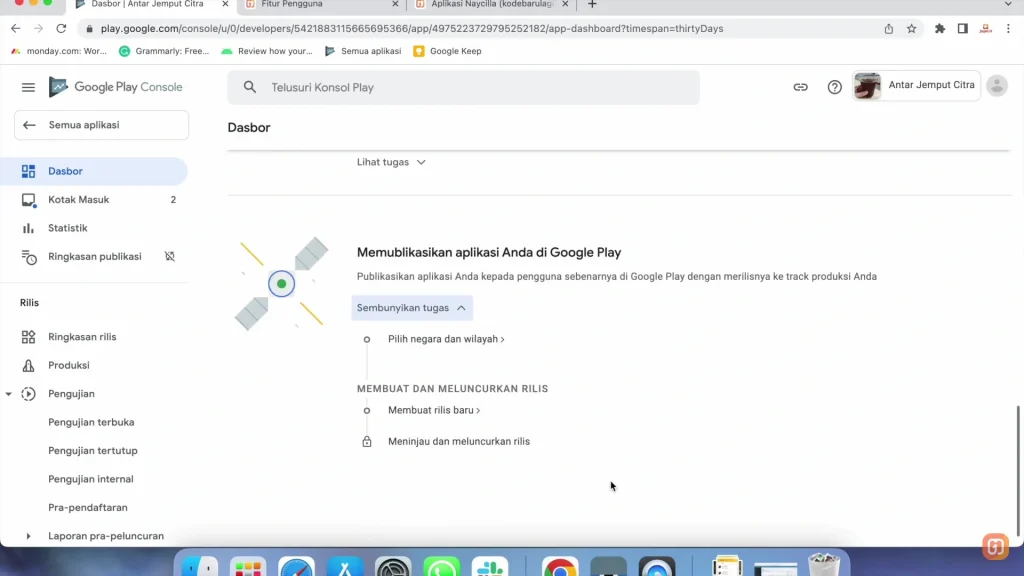
Tahap pertama bisa klik Pilih negara dan wilayah
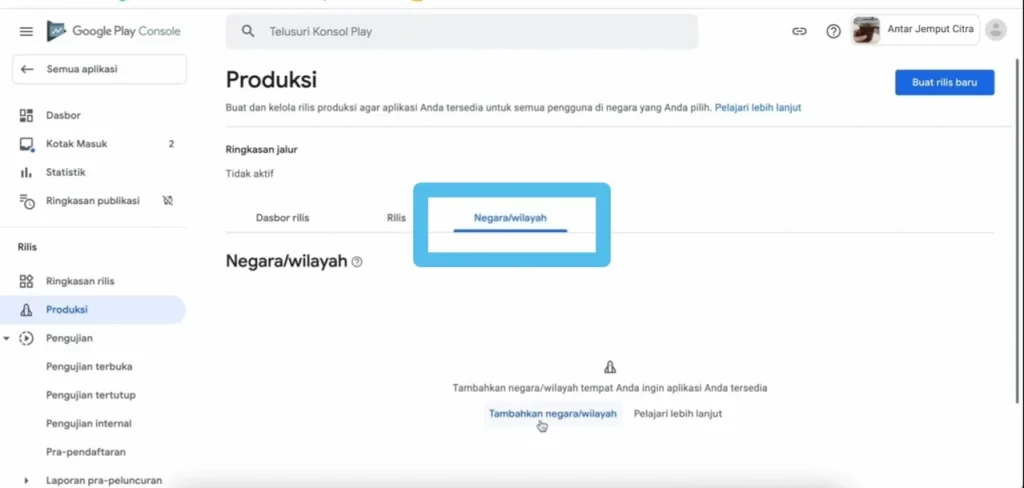
Pada tab negara/wilayah silahkan klik tambahkan negara/wilayah.
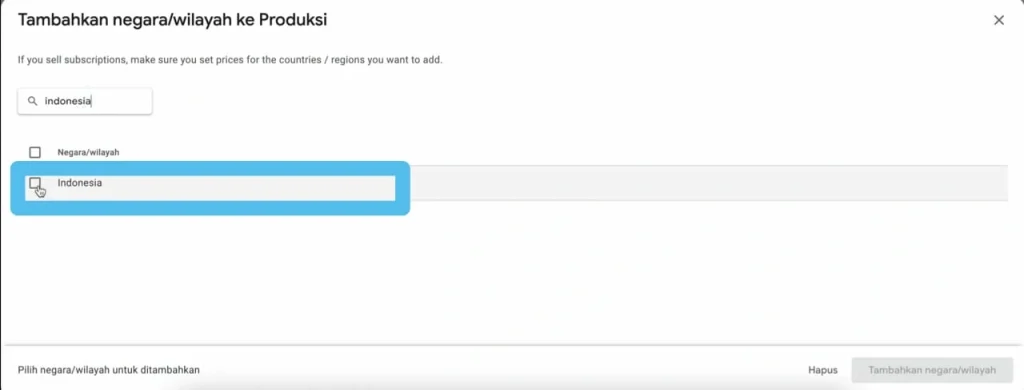
Klik pecarian dan ketik Indonesia. pilih Indonesia lalu klik Tambahkan negara/wilayah di kanan bawah
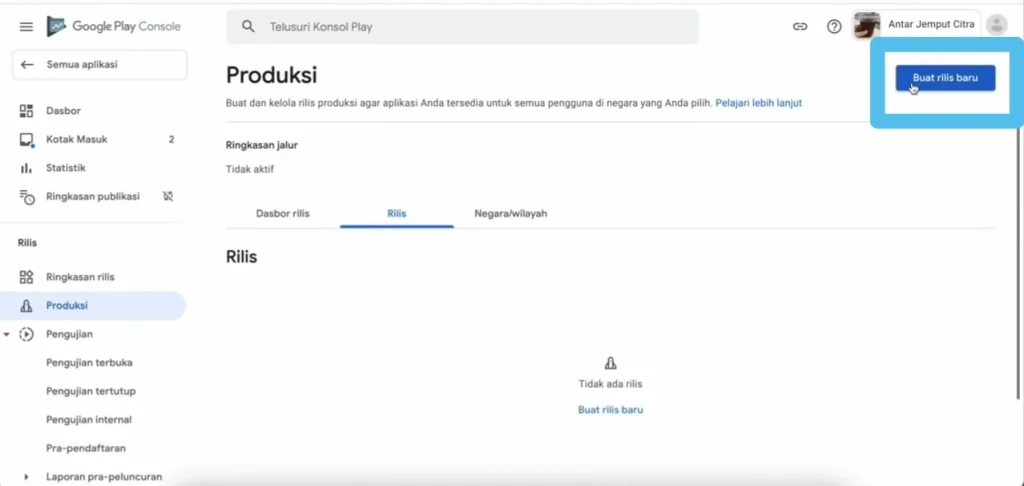
Masih pada halaman produksi bisa pindah ke tab Rilis selanjutnya klik buat Rilis baru di kanan atas
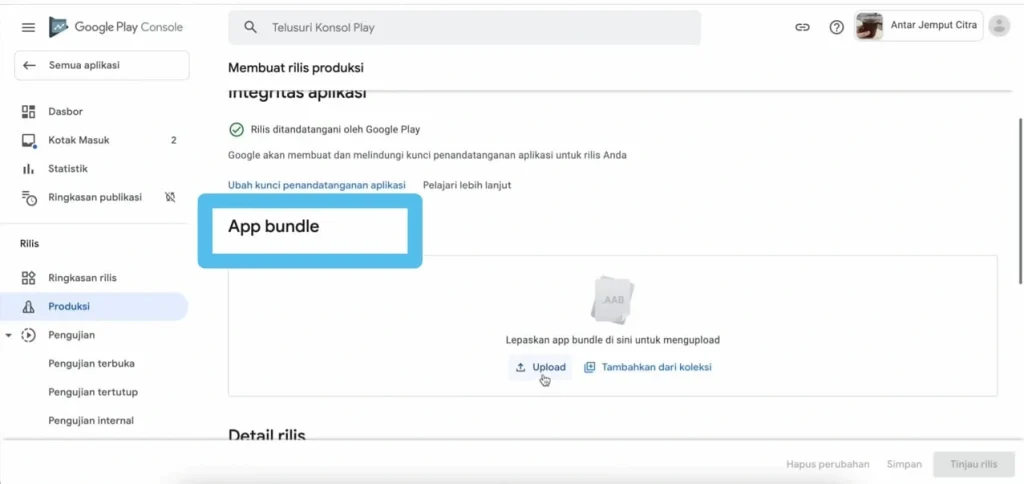
Upload file .aab di kolom App Bundle
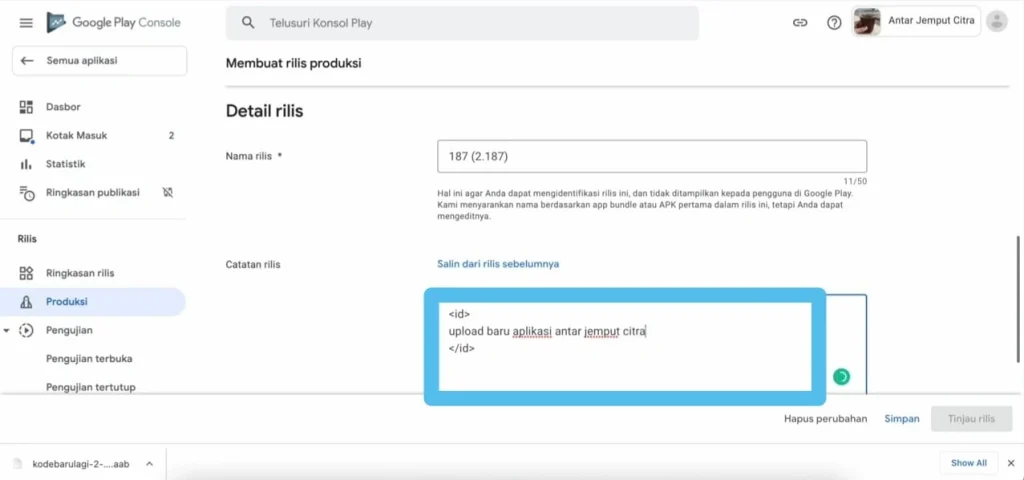
Scroll kebawah lalu isikan catatan rilis, jika sudah klik Tinjau rilis di kanan bawah
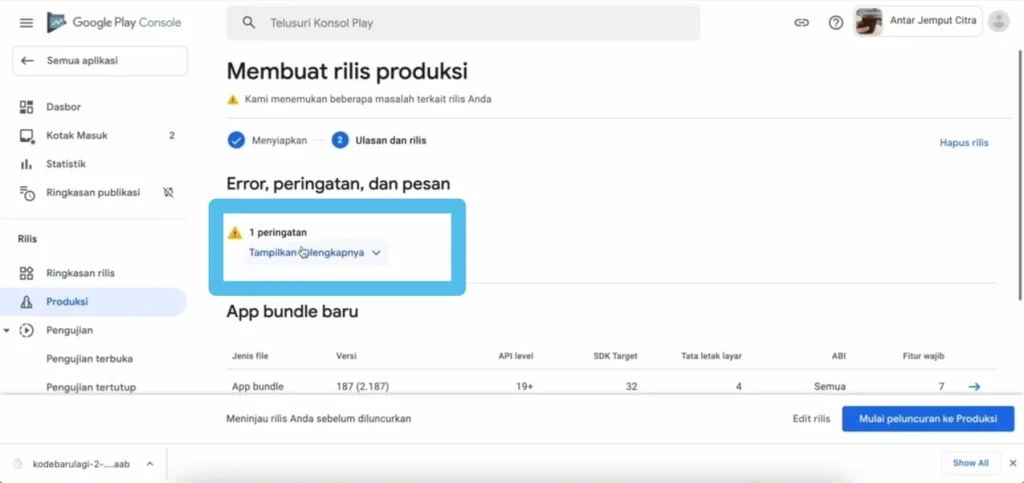
Jika ada pesan peringatan bisa di abikan saja, tapi jika pesan berwarna merah itu perlu hubungi cs untuk infromasi lebih lengkap
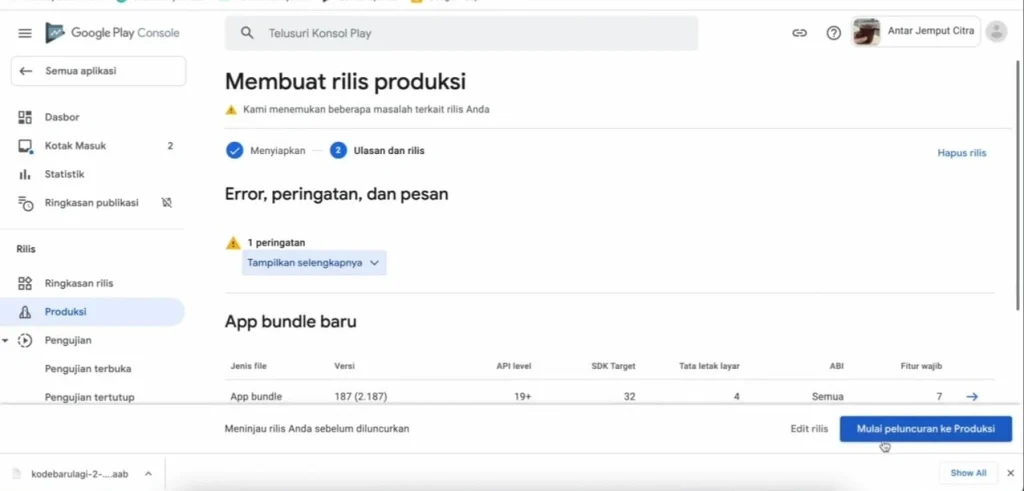
klik Mulai peluncuran ke produksi di kanan bawah
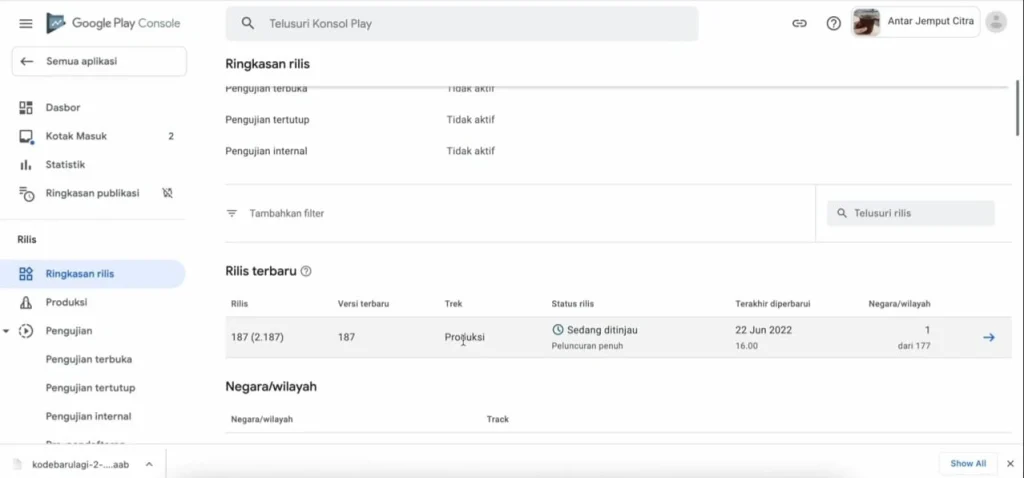
Pada halaman ringkasan rilis, untuk proses peluncuran file aab sudah berhasil, sekarang tinggal menunggu proses review/peninjauan aplikasi baru berdasarkan waktu yang tidak bisa dintentukan. Anda bisa tunggu sampai google memberi informasi lewat email
Cara Membuat Akun Google Play Store
Membuat akun Google Play Store sebenarnya cukup sederhana. Anda hanya perlu menyiapkan metode pembayaran yang diterima oleh Google sebagai biaya pendaftaran akun Google Play Store. Namun, tantangan utama sering kali terletak pada keterbatasan kepemilikan kartu kredit di Indonesia.
Bagi Anda yang mengalami kendala pembayaran, kartu debit berlogo Visa seperti Jenius, Jago, DBS, dan lainnya dapat menjadi alternatif. Meski demikian, perlu diingat bahwa proses verifikasi pembayaran menggunakan debit Visa terkadang dapat mengalami kegagalan saat digunakan untuk mendaftar sebagai developer Google Play Store.
Setelah akun berhasil dibuat, Anda dapat mengikuti petunjuk yang disediakan untuk mengunggah file APK ke Play Store. Panduan lengkap, termasuk gambar langkah-langkah memasukkan aplikasi ke Play Store, tersedia pada konten blog ini.
Sebagai tambahan, Jagel kini menyediakan layanan remote live yang memungkinkan Anda mendapatkan panduan langsung dari tim ahli untuk mengatasi berbagai kendala terkait Google. Tim Jagel dapat membantu memeriksa apakah aplikasi Anda sudah sesuai dengan kebijakan Google, sekaligus memberikan solusi untuk mencegah atau memperbaiki masalah seperti penolakan pembaruan atau penangguhan aplikasi. Jika Anda tertarik menggunakan layanan ini, silakan hubungi tim Jagel untuk menjadwalkan sesi remote.